如何關閉win10自動更新
關閉方法:1、點選電腦左下角的「開始」按鈕,開啟「開始」介面,然後點選「設定」按鈕;2、在彈出的介面中,點選「更新與安全」;3 、選擇「Windows更新」選項,然後點選右側的「進階選項」;4、在進階選項介面中,將「自動下載更新」關閉即可。

本教學操作環境:windows10系統、Dell G3電腦。
推薦教學:《windows教學》
關閉win10自動更新的方法
我們點選電腦左下角的微軟按鈕,彈出的介面,點選設定;

彈出的介面,點選更新與安全性;
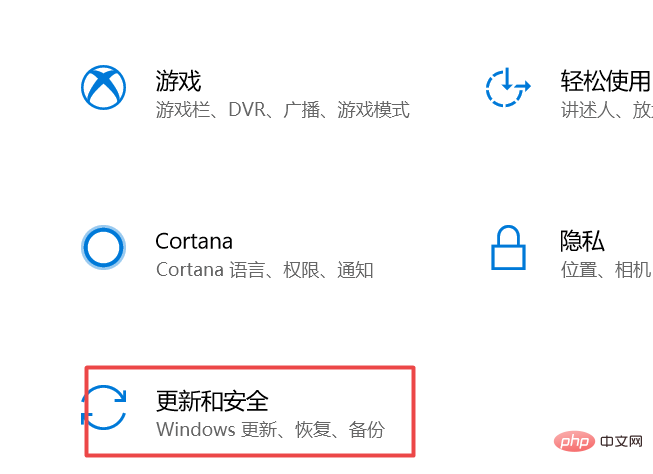
彈出的介面,點選Windows更新,然後點選進階選項;
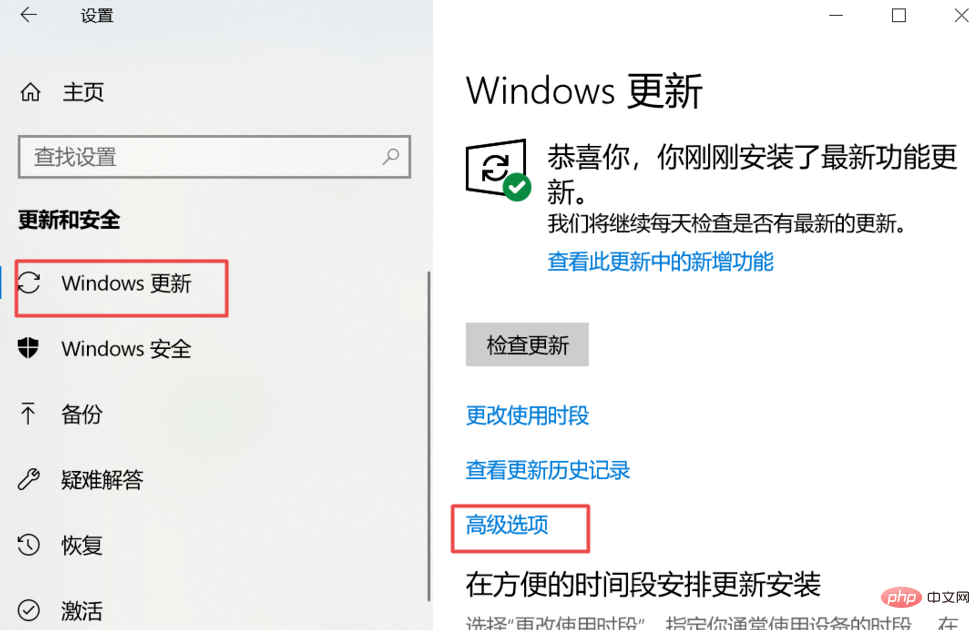
在進階選項中,將自動更新關閉即可。

想要查閱更多相關文章,請造訪PHP中文網! !
以上是如何關閉win10自動更新的詳細內容。更多資訊請關注PHP中文網其他相關文章!

熱AI工具

Undresser.AI Undress
人工智慧驅動的應用程序,用於創建逼真的裸體照片

AI Clothes Remover
用於從照片中去除衣服的線上人工智慧工具。

Undress AI Tool
免費脫衣圖片

Clothoff.io
AI脫衣器

Video Face Swap
使用我們完全免費的人工智慧換臉工具,輕鬆在任何影片中換臉!

熱門文章

熱工具

記事本++7.3.1
好用且免費的程式碼編輯器

SublimeText3漢化版
中文版,非常好用

禪工作室 13.0.1
強大的PHP整合開發環境

Dreamweaver CS6
視覺化網頁開發工具

SublimeText3 Mac版
神級程式碼編輯軟體(SublimeText3)
 windows10安裝失敗
Mar 12, 2024 pm 05:09 PM
windows10安裝失敗
Mar 12, 2024 pm 05:09 PM
windows10安裝失敗的解決方法:1、檢查硬體;2、更新驅動程式;3、使用可靠的安裝媒體;4、清理現有系統;5、檢查系統需求;6、調整BIOS/UEFI設定;7、清除病毒。
 windows10運行在哪裡打開
Mar 19, 2024 pm 05:57 PM
windows10運行在哪裡打開
Mar 19, 2024 pm 05:57 PM
三種常用的方法:1.最方便的方法是同時按下Windows鍵和R鍵;2、透過快捷選單或開始選單來存取「運行」;3、透過輸入特定的命令,使用者可以快速啟動程式、開啟檔案或資料夾、設定係統設定等。
 win11怎麼禁止Windows Update 自動更新驅動程式?
Jun 26, 2024 am 12:18 AM
win11怎麼禁止Windows Update 自動更新驅動程式?
Jun 26, 2024 am 12:18 AM
大家在系統上連接任何新的硬體設備時Windows都會自動嘗試為其安裝驅動程序,在系統內置的驅動包無法識別時還會自動嘗試連接到WindowsUpdate去搜索和安裝驅動程序。 Windows也可以在無需使用者互動的情況下,透過WindowsUpdate自動更新裝置的驅動程式。這個功能看起來雖然方便,但在特定情況下,自動更新驅動這項特性反而會造成使用者麻煩。例如,使用者的視訊工作流程如DaVinciResolve、AdobePremiere等需要以某個特定舊版的NvidiaStudio驅動,結果Windows
 windows10啟動金鑰大全最新2024
Mar 19, 2024 pm 03:45 PM
windows10啟動金鑰大全最新2024
Mar 19, 2024 pm 03:45 PM
取得 Windows 10 啟動金鑰是充分體驗其功能的關鍵。合法的方式是購買正版金鑰,然後透過系統設定中的「啟動」選項進行啟動。使用非法或盜版金鑰可能帶來安全風險,並且是對智慧財產權的侵犯。本文將引導您透過合法途徑取得和啟動 Windows 10 啟動金鑰,確保您的電腦安全並支援軟體開發者的勞動成果。
 如何禁止Win11自動更新
Dec 27, 2023 pm 12:53 PM
如何禁止Win11自動更新
Dec 27, 2023 pm 12:53 PM
許多使用者在日常使用電腦的時候總是會接收到系統的自動更新,不僅讓電腦變慢還變卡,為此我們今天給大家帶來了win11不想自動更新操作方法,如果自動更新一直影響你就來看看怎麼關閉吧。 windows11系統不想自動更新怎麼弄1、先右鍵點選桌面「此電腦」然後選擇「管理」。 2.在開啟的「電腦管理」中,依依序點開啟「服務」→「應用程式」→「服務」→「Windowsupdate」。 3.接下來雙擊“Windowsupdate”,將“啟動類型”設定為“停用”,點擊“停止”服務並確定。 4、點選「恢復」選項卡,將第一次失
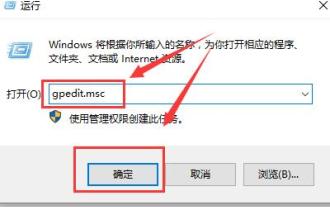 關閉win10自動更新的群組原則方法
Dec 23, 2023 pm 05:07 PM
關閉win10自動更新的群組原則方法
Dec 23, 2023 pm 05:07 PM
在使用win10系統的時候,我們都常常會遇到更新的問題,這個更新有時候很煩人,那麼怎麼才能解決這個問題呢,這個需要我們進入到本地群組原則裡面去設定。 win10組策略關閉自動更新方法:1、按下鍵盤上的「win+R」開啟執行,輸入「gpedit.msc」點選確定。 2、選擇“管理範本”-“Windows元件”,雙擊進入3、然後找到“Windows更新”,雙擊進入。 4、在右邊找到“配置自動更新”,滑鼠雙擊打開。 5、然後勾選“已停用”,然後點擊“應用程式”,就行了。
 如何開發一個自動更新WordPress外掛的功能
Sep 05, 2023 am 10:40 AM
如何開發一個自動更新WordPress外掛的功能
Sep 05, 2023 am 10:40 AM
如何開發一個自動更新WordPress外掛的功能WordPress是一個非常受歡迎的開源內容管理系統(CMS),擁有豐富的外掛程式市場來擴展其功能。為了確保外掛程式始終保持最新和安全,開發者需要實現自動更新功能。在本文中,我們將介紹如何開發一個自動更新WordPress外掛的功能,並提供程式碼範例來幫助您快速上手。準備工作在開始開發之前,您需要準備以下幾個關鍵的步驟:創
 win10的截圖快捷鍵分享
Mar 19, 2024 pm 04:05 PM
win10的截圖快捷鍵分享
Mar 19, 2024 pm 04:05 PM
最常用的快捷鍵:1、框選截圖:Win Shift S,可選擇矩形、視窗或任意格式區域進行截圖,截圖自動複製到剪貼簿;2、全螢幕截圖:Win Printscreen,將整個螢幕截圖儲存到“此電腦-圖片-截圖」資料夾中;3、全螢幕截圖並編輯:Win W,召喚出螢幕草圖工具,可裁剪、編輯並儲存或複製截圖;4、全螢幕截圖到剪貼簿:Print Screen。






